
O configurație excelentă a rețelei wireless este piatra de temelie a unei case sau a unui apartament, pentru că nimeni nu vrea să fie legat de un desktop dacă nu trebuie să fie. Wifi este, de asemenea, unul dintre cele mai frustrante lucruri de configurat și de depanat. Dacă vă confruntați cu viteze lente, recepție proastă și alte probleme legate de wifi, iată 10 moduri în care puteți dinamiza rețeaua wireless de acasă.
Acest browser nu acceptă elementul video.
- Treceți la un router 802.11ac (sau „wifi 5”)
- Cumpărați un adaptor wireless pentru laptopul dvs. mai vechi
- Luați în considerare un sistem wifi mesh
- Nu vă înghesuiți routerul în fundul dulapului din capătul îndepărtat al casei sau apartamentului
- Puneți routerul într-o locație centrală
- Folosiți un canal wireless mai puțin aglomerat
- Să zădărnicim hackerii folosind securitatea wireless corectă
- Creșteți raza de acoperire a rețelei wifi cu trucuri DIY
- Ambunătățiți semnalul routerului dvs. cu firmware de la terți
- Transformați un router vechi într-un punct de acces cu fir mai simplu
Treceți la un router 802.11ac (sau „wifi 5”)

Publicitate
Dacă încă folosiți un router 802.11n – cunoscut și sub numele de „wireless-n” sau „wifi 4” – este timpul să faceți upgrade la un router 802.11ac mai nou (wireless-ac, sau „wifi 5”). Una dintre cele mai bune modalități de a vă asigura că rețeaua dvs. este rapidă și atinge toate colțurile spațiului dvs. de locuit este să folosiți hardware actualizat. Cumpărarea unui router nou ar putea fi confuză, având în vedere toate clasificările wireless, prețurile și caracteristicile diferite. Așadar, iată o scurtă trecere în revistă a noțiunilor de bază:
- Dacă achiziționați un router mai nou, nu aveți niciun motiv să nu optați pentru 802.11ac, sau „Wifi 5”, așa cum mai este cunoscut. Sunt șanse mari să aveți un dispozitiv 802.11ac dacă ați achiziționat un smartphone, o tabletă sau un laptop nou la un moment dat în ultimii ani. Acest lucru este destul de ușor de verificat; este suficient să vă uitați la specificațiile de rețea ale dispozitivului dumneavoastră.
- Chiar dacă nu aveți un dispozitiv 802.11ac, gândiți-vă cât de probabil este să vă actualizați din nou routerul la un moment dat în următorii câțiva ani. Răspunsul este mai mult decât probabil „zero”, așa că merită să vă achiziționați chiar acum un router 802.11ac excelent. Viitoarele dvs. dispozitive vă vor mulțumi și, probabil, veți observa un fel de îmbunătățire a vitezei și a razei de acțiune în comparație cu un router 802.11n mult mai vechi. Sau, dacă sunteți cu adevărat de modă veche, un router 802.11g. (Ew.)
- Prin achiziționarea unui router nou, veți avea probabil o linie de viață mai lungă de asistență (actualizări de firmware) pentru a ajuta la prevenirea împotriva exploatărilor și a altor probleme neplăcute. Vechiul dvs. router 802.11n probabil că nu mai este actualizat de către producătorul său, iar acest lucru nu este bun.
- Un router 802.11ac s-ar putea să nu vă ofere o rază de acțiune mai mare decât un router 802.11n, în funcție de cât de tare a fost routerul dvs. anterior sau de cât de teribilă este configurația de acasă, dar vă va oferi o performanță mai puternică pentru dispozitivele 802.11ac mai îndepărtate. Acolo unde altădată vă chinuiați cu 10 Mbps, ați putea descoperi că puteți descărca fișiere cu 40 sau 50 Mbps (de exemplu). Mai multe despre acest lucru în curând.
- 802.11ac routere care pot face tot felul de lucruri nebunești în zilele noastre. Puteți achiziționa un router tri-bandă care gestionează automat modul în care dispozitivele se conectează în trei rețele separate pentru a le oferi fiecăruia cele mai bune șanse la viteze mari. Puteți obține o configurație mesh cu un backhaul dedicat pentru a vă extinde rețeaua fără cabluri și fără penalizări de viteză (motiv pentru care, în general, urâm extensoarele wifi „normale”). Puteți chiar să cumpărați routere care se integrează cu IFTTT și să vă aprindeți și să vă stingeți luminile pe măsură ce săriți și ieșiți din rețea.
- Pentru majoritatea oamenilor care doresc să acopere o casă sau un apartament de dimensiuni rezonabile, un router puternic AC1200 sau AC1750 este probabil suficient – în mod cert acesta din urmă dacă dețineți MacBook Pros mai noi, de exemplu, care acceptă vitezele complete ale AC1750.
Publicitate
Este mult. Și, în cazul în care sunteți încă indecis, haideți să examinăm cât de mult mai rapid este cu adevărat 802.11ac. Am rulat câteva teste de referință rapide pe un MacBook Pro nou-nouț (15″ Touch Bar) care suportă viteze AC1750 complete. L-am conectat la un router Amplifi HD (doar la stația de bază), un router de clasă AC1750 care suportă viteze 802.11ac de până la 1300 Mbps. Am conectat, de asemenea, un PC de birou la router prin Gigabit Ethernet, sau 1000 Mbps.
Publicitate
Am plasat routerul în camera mea, situată într-un colț al casei mele, și mi-am târât laptopul în bucătărie, la câteva camere distanță. Acest lucru se află aproximativ la jumătatea razei de acțiune a routerului, pe baza multor alte teste pe care le-am făcut când eram expert în rețele la Wirecutter.
M-am conectat la rețeaua de 5GHz a routerului – pentru a obține acele viteze dulci 802.11ac – și am efectuat un benchmark rapid folosind LAN Speed Test. Iată care au fost vitezele mele:
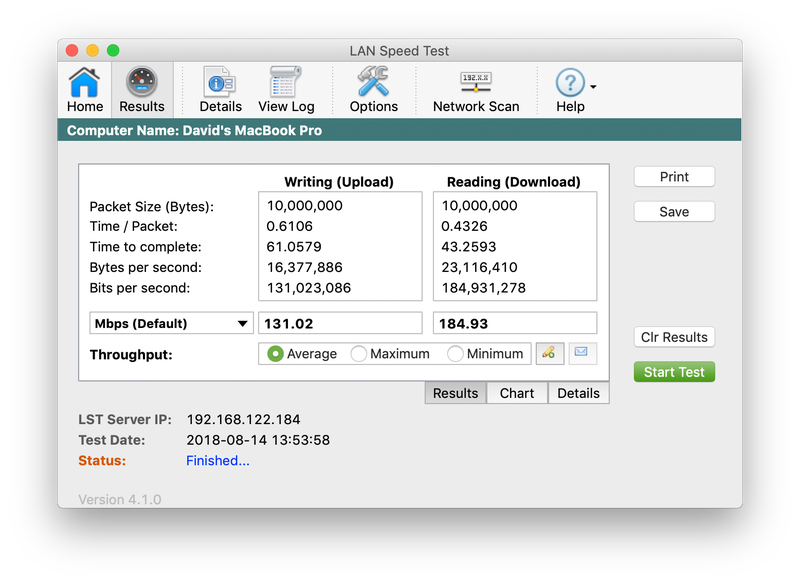
Publicitate
Nu e rău. Doar de dragul distracției, iată vitezele testate din aceeași locație, dar folosind rețeaua 802.11n a casei mele, care are un punct de acces direct deasupra locului unde stătea laptopul meu:
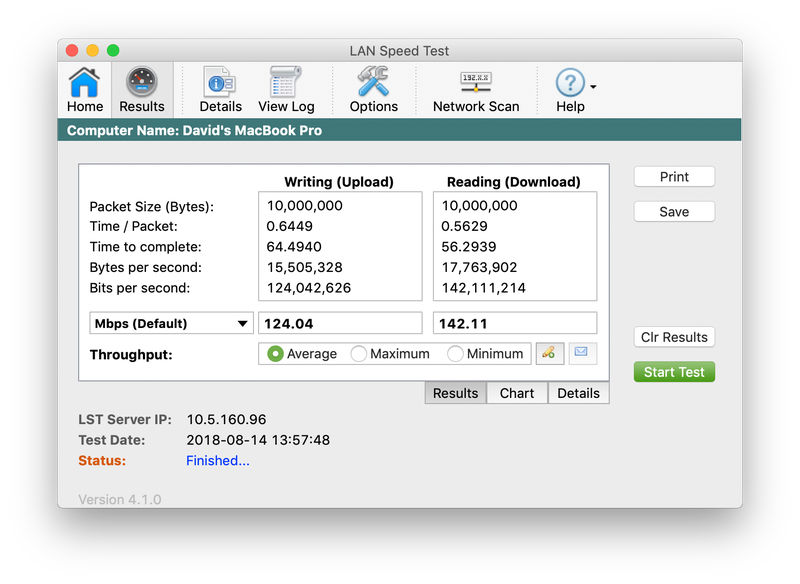
Publicitate
Și iată vitezele pe care le-am văzut când am trecut la utilizarea rețelei de 2,4 GHz a routerului – fără 802.11ac, dar o bună simulare a vitezelor pe care le-ar întâlni un utilizator 802.11n pe o rețea wifi configurată cu o lățime tipică a canalului de 20MHz.
Anunț
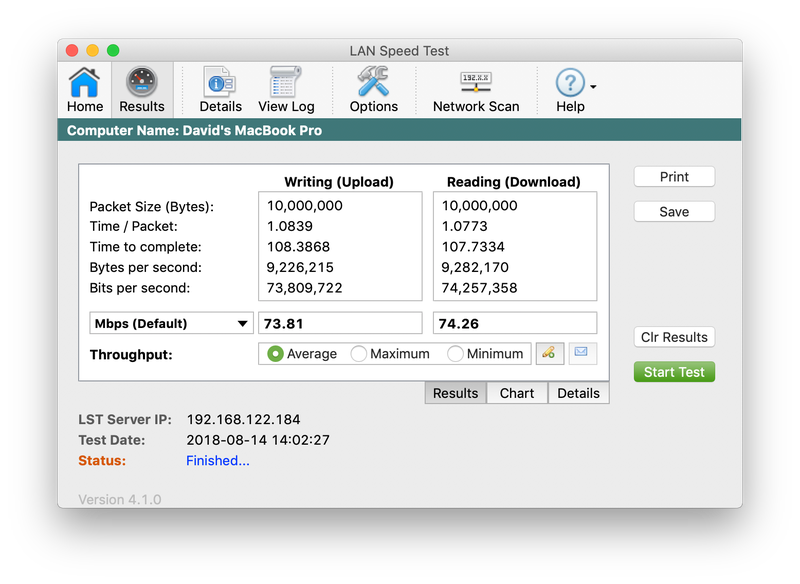
Cu alte cuvinte, conexiunea mea 802.11ac a fost mai rapidă la jumătatea distanței decât o conexiune 802.11n de la doar câțiva metri distanță, iar utilizarea 802.11ac de 5GHz mi-a oferit aproximativ dublul vitezei de 2.4GHz a conexiunii 802.11n-802.11n.
Publicitate
Deci, da, dacă aveți dispozitive 802.11ac, ar trebui să le asociați cu un router 802.11ac. Faptul că aveți viteze mai mari pe măsură ce vă apropiați de limitele razei de acțiune a routerului este un lucru bun.
Cumpărați un adaptor wireless pentru laptopul dvs. mai vechi
Dacă aveți un laptop de care nu vă puteți despărți sau dacă nu aveți fondurile necesare pentru o alternativă nou-nouță (care are 802.11ac), puteți cumpăra întotdeauna un adaptor 802.11ac care se conectează la portul USB al laptopului dvs. Deși au un aspect ciudat, adaugă un pic de volum sistemului dvs. și, uneori, pot apărea probleme în sistemul dvs. de operare, acestea reprezintă o modalitate ușoară de a obține viteze wifi mai mari atunci când sunt asociate cu un router 802.11ac care are capacități similare. (Cu alte cuvinte, nu vă zgârciți și nu cumpărați un adaptor de rahat AC600; luați cel puțin AC1200, dacă aveți un router AC12oo-sau mai bun.)
Publicitate
Ați putea chiar să luați în considerare un adaptor wireless care se conectează la laptop prin intermediul unui cablu USB mai lung. În acest fel, puteți plasa emițătorul/receptorul propriu-zis într-o locație care vă oferă cele mai bune rezultate. Cu cât mai puțin puteți pune între router și adaptor, cu atât mai bine.
Luați în considerare un sistem wifi mesh
Dacă aveți probleme în a obține un semnal wifi puternic în toată casa, aveți câteva opțiuni, inclusiv: adăugarea mai multor puncte de acces cu fir, extinderea semnalului routerului principal sau înșirarea de cabluri Ethernet în jurul casei și conectarea a cât mai multe dispozitive.
Publicitate
De asemenea, puteți achiziționa un sistem de rețea mesh wireless, care este o modalitate aproape infailibilă de a vă extinde acoperirea. Acestea sunt, de obicei, ușor de configurat și de gestionat prin intermediul unei aplicații pentru smartphone. Și, deși s-ar putea să renunțe la o anumită viteză, mai ales dacă vă conectați la un punct de acces care utilizează aceeași bandă pe care o folosește pentru a se conecta la „hub-ul” dvs. principal prin Wi-Fi, acestea compensează prin simplitate și rază de acțiune. Cele mai bune sisteme mesh au puncte de acces care folosesc o conexiune backhaul dedicată pentru a vorbi între ele, asigurându-vă că obțineți cele mai bune viteze posibile pentru dispozitivele dvs. aflate la distanță.
(Dacă sunteți norocos, ați putea chiar să vă luați 802.11ac router și să-l transformați într-un punct de acces mesh.)
Publicitate
Nu vă înghesuiți routerul în fundul dulapului din capătul îndepărtat al casei sau apartamentului

Publicitate
Router-ele pot fi urâte, dar asta nu înseamnă că ar trebui să le ascundeți în spatele dulapului TV. Dacă doriți cel mai bun semnal, veți avea nevoie de el în aer liber, fără pereți și obstrucții.
Dacă puteți, verificați dacă puteți monta routerul wireless pe perete, fie folosind găurile de montare preinstalate de acesta, fie un suport de montare de la o terță parte. Îndreptați antenele perpendicular (dacă puteți) și ridicați routerul dacă puteți (un cititor a descoperit că podul său era locul perfect). În cele din urmă, asigurați-vă că se află în centrul casei, astfel încât să aveți cea mai bună acoperire posibilă în întreaga locuință.
Publicitate
Cât de mult contează acest lucru? Foarte mult. Folosind aceeași configurație de testare wireless ca și înainte, iată cum arătau vitezele mele 802.11ac atunci când mi-am pus routerul într-un dulap din centrul de divertisment de acasă și am închis ușa:
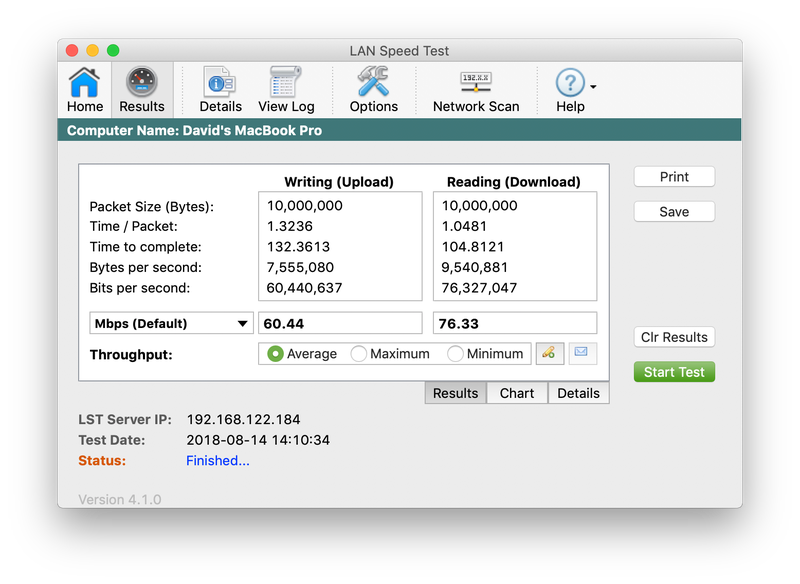
Publicitate
Yuck. Tocmai am pierdut toate avantajele oferite de 802.11ac încercând prostește să-mi ascund routerul în cameră. Și, nu, deschiderea ușii de la centrul de divertisment nu m-a ajutat:
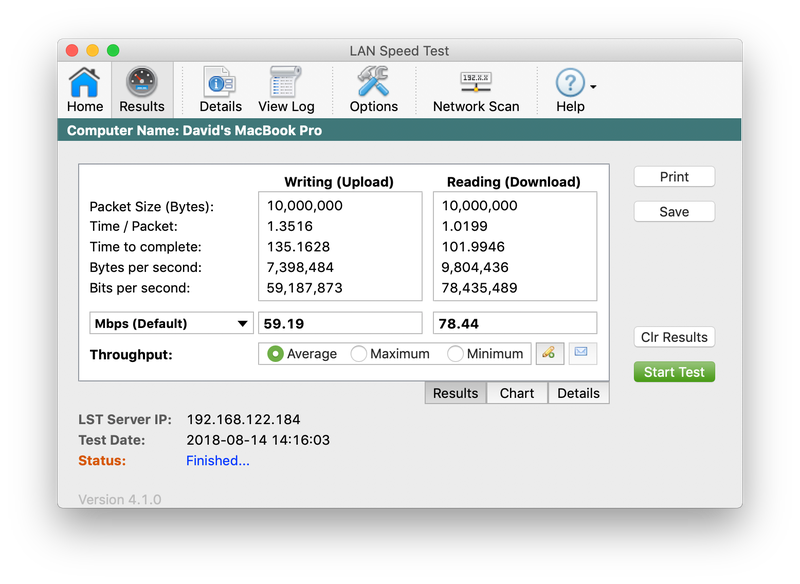
Publicitate
Și iată ce s-a întâmplat când am scos routerul din centrul de divertisment (care se află pe podeaua camerei mele) și l-am așezat deasupra – o diferență de mai puțin de 30 de centimetri, dar fără pereți din lemn de la IKEA sau o ușă care să blocheze drumul:
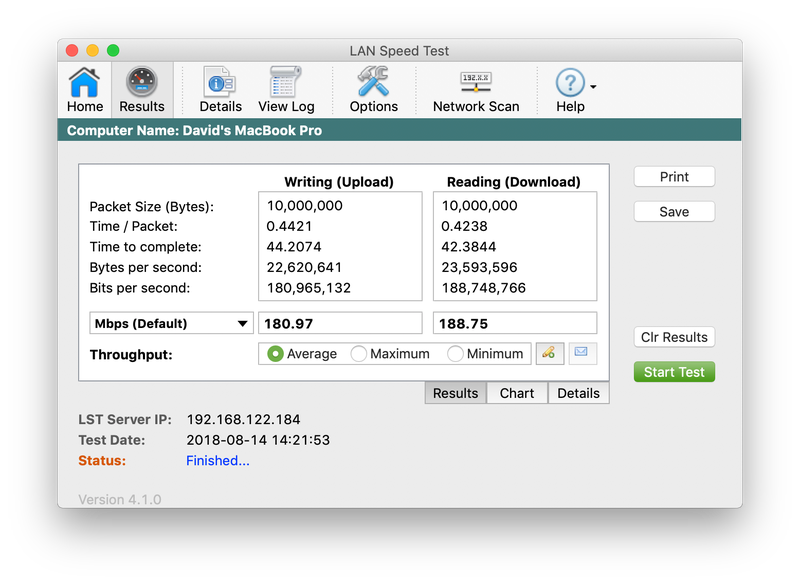
Publicitate
Tot mai bine! Vitezele (și sănătatea mintală) au fost restabilite.
Puneți routerul într-o locație centrală
Într-adevăr. Nu glumim. Routerul dvs. funcționează cel mai bine atunci când îl plasați într-o locație cât mai centrală în casă sau apartament. Semnalul unui router se extinde de la antenele sale. Așezați-l într-un colț al casei, așa cum am făcut eu în exemplul meu de testare, și nu faceți decât să vă dezavantajați – și să le oferiți vecinilor dvs. o conexiune excelentă la rețeaua dvs. wireless.
Publicitate
S-ar putea să aveți impresia că sunteți limitat pentru că modemul de cablu (sau de fibră optică!) pe care l-ați achiziționat de la furnizorul dvs. de servicii de internet este blocat într-un anumit loc al casei sau apartamentului dvs. S-ar putea să fie adevărat, dar puteți oricând să înșirați un cablu Ethernet prin casă pentru a vă asigura că routerul dvs. wifi principal este chiar în centru. S-ar putea chiar să puteți utiliza un adaptor de rețea powerline pentru a obține o conexiune de la modemul de cablu la routerul dvs. fără cabluri, dar poate fi mult mai complicat de manevrat decât un cablu Ethernet încercat și adevărat.
Dacă nu doriți (sau nu puteți) să treceți prin spatele pereților, puteți întotdeauna să treceți pur și simplu un cablu Ethernet de-a lungul solului sau al tavanului. Fixați-l de perete cu niște cleme de cablu la îndemână pentru a-l ține la distanță.
Publicitate
Aceasta ar putea părea o bătaie de cap, dar un proiect rapid de weekend pentru a asigura plasarea corectă a routerului este esențial. S-ar putea să nu aveți nevoie nici măcar de vreun fel de soluție de extensie (meh) sau de puncte de acces suplimentare cu fir (pe care oricum va trebui să le conectați cu cablu Ethernet pentru cea mai bună performanță) dacă vă acordați puțin timp pentru a planta routerul direct în centrul situației dvs. de locuit. Nu ignorați acest lucru. Nu vă ascundeți routerul. Lăsați-i semnalul să respire liber.
Folosiți un canal wireless mai puțin aglomerat
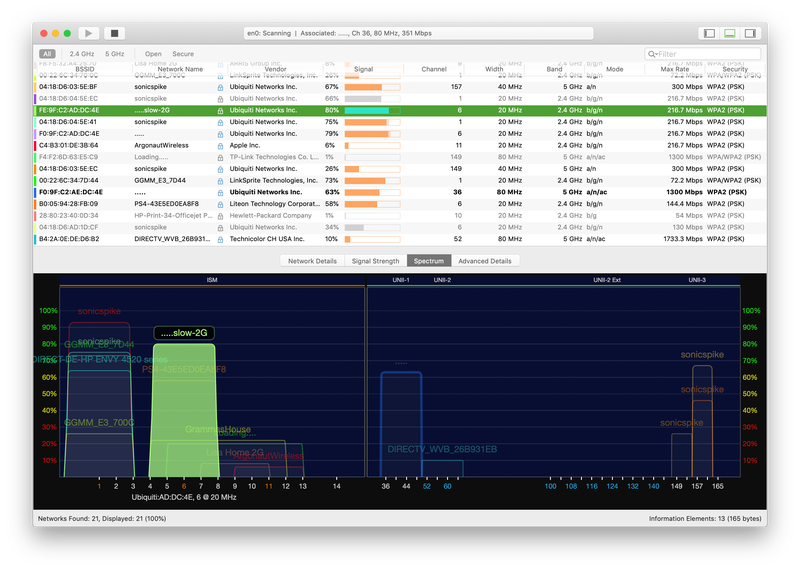
Publicitate
Este posibil ca routerele și punctele de acces ale vecinilor dvs. să interfereze cu ale dvs. și să provoace degradarea semnalului. Routerele wireless pot funcționa pe mai multe canale diferite și doriți ca al dvs. să fie pe un canal cu cât mai puține interferențe posibil. Probabil că routerul dvs. poate alege cel mai bun canal pentru dvs., dar ar trebui să verificați de două ori activitatea acestuia. Folosiți un instrument precum Network Analyzer Lite sau WiFi Analyzer pentru a vedea unde se încadrează rețeaua dvs. wifi în raport cu a tuturor celorlalți și schimbați manual canalele dacă routerul dvs. a ales prost.
De asemenea, nu fiți un nesimțit și nu folosiți rețele wifi de 40MHz-wide pe 2,4GHz dacă există alte rețele wireless în apropiere. Routerul tău nu ar trebui să facă acest lucru dacă se supune mecanismelor de coexistență wireless, dar s-ar putea să nu o facă. (Și dacă configurați o rețea wireless într-o locație fără wifi, nu ezitați să forțați routerul să ruleze canale de 40MHz dacă nu o face deja – și aveți opțiunea de a face acest lucru.)
Publicitate
Să zădărnicim hackerii folosind securitatea wireless corectă
Am mai abordat acest subiect, dar cunoașterea noțiunilor de bază ale securității wireless adecvate este incredibil de importantă. Iată la ce ne referim:
- Actualizați întotdeauna firmware-ul routerului
- Utilizați criptarea WPA2 pentru parolele rețelelor dvs. wifi
- Schimbați autentificarea și parola implicită a routerului (fără „admin”/”admin” sau „admin”/”password”)
- Dezactivați WPS, cu excepția cazului în care puteți configura routerul pentru a utiliza doar un push-.metoda „button button” (apăsarea fizică a butoanelor de pe dispozitivele pe care doriți să le conectați prin WPS)
- Utilizați un serviciu DNS diferit de cel al furnizorului dvs. de internet
- Dezactivați orice serviciu de „gestionare la distanță pe care le oferă routerul dumneavoastră
Publicitate
Creșteți raza de acoperire a rețelei wifi cu trucuri DIY
Dacă routerul dumneavoastră tot nu ajunge suficient de departe, îi puteți extinde raza de acțiune cu ajutorul unor trucuri simple de bricolaj. Preferata noastră este hack-ul Windsurfer din folie de staniol, deși puteți folosi, de asemenea, o cutie veche de bere sau o strecurătoare de gătit pentru a extinde raza de acțiune a routerului dumneavoastră. Rezultatele nu vor fi neapărat uluitoare, dar ar trebui să puteți obține ceva mai multă distanță de la rețeaua dvs. WiFi cu un efort minim. (Da, poate funcționa.)
Publicitate
Puteți, de asemenea, să cheltuiți puțini bani pentru a mări raza de acțiune a rețelei dvs. fără a sparge banca. Multe routere și plăci de rețea pentru PC, de obicei cele cu antene reglabile, folosesc antene de tip twist-off cu conectori RP-SMA. Puteți cumpăra cabluri de prelungire a antenei RP-SMA sau chiar o antenă direcțională pentru a spori performanțele rețelei wireless.
În general, însă, cele mai bune beneficii le veți găsi ajustând locul în care este amplasat routerul în casă și asigurându-vă că acesta, și tot ceea ce este conectat la el, folosește o conexiune Ethernet cu fir ori de câte ori este posibil.
Publicitate
Ambunătățiți semnalul routerului dvs. cu firmware de la terți

Publicitate
O altă modalitate foarte bună de a vă extinde raza de acțiune este să vă spargeți routerul și să instalați un firmware de la terți, cum ar fi DD-WRT, OpenWrt sau Xwrt (pentru routerele ASUS). Nu numai că veți avea la dispoziție o mulțime de funcții de securitate și alte îmbunătățiri cu care să vă jucați, dar este posibil să puteți modifica și mai multe setări de conectare pentru a stoarce cât mai multe performanțe de la routerul dumneavoastră. De asemenea, este posibil ca un firmware de la terți să împiedice performanța routerului dvs., mai ales dacă este destul de nou. Asigurați-vă că efectuați teste înainte și după pentru a vedea cum diferă performanța, dacă este cazul.
Publicitate
Transformați un router vechi într-un punct de acces cu fir mai simplu

Publicitate
Router-urile mari vin cu un fel de setare care vă permite să le transformați rapid în puncte de acces: dezactivarea firewall-ului hardware și a funcției DHCP, astfel încât să le puteți folosi ca simple dispozitive de transmisie de semnal în casă sau în apartament. În caz contrar, va trebui să configurați manual acest lucru, dar poate fi o modalitate excelentă de a folosi mai mult echipamentele mai vechi, mai ales dacă aveți nevoie doar de un fel de conexiune pentru un loc îndepărtat care nu are nimic.
De asemenea, este posibil să puteți utiliza DD-WRT sau OpenWRT pentru a vă transforma vechea rețea wireless într-un extender wifi – care se conectează la routerul principal printr-o conexiune wireless, mai degrabă decât prin cablu. Totuși, pentru cele mai bune viteze, veți dori să înșirați în schimb un cablu Ethernet între cele două.
Publicitate
Acest articol a apărut în august 2012, cu un reportaj original de Whitson Gordon. A fost actualizat în august 2017, cu un reportaj suplimentar realizat de Patrick Austin, și actualizat în august 2018 și iunie 2020, cu un reportaj suplimentar realizat de David Murphy. Am ajustat limbajul, am adăugat sfaturi suplimentare și am actualizat imaginile. Actualizat la 15 martie 2021 pentru a reflecta orientările de stil actuale.
Publicitate
.